Недавно мне пришлось установить Microsoft Office 2007 на работе. Мне он не нравится, но пришлось его установить по той причине, что я работал с файлами, созданными в MS PowerPoint и они по-разному выглядели в OpenOffice/LibreOffice и Microsoft Office 2007+. Так как у многих из вас случалась такая же ситуация, и вам приходится использовать Microsoft Office, я решил рассказать вам, как заставить его работать в Ubuntu — всё достаточно просто, то нужно провести маленький «трюк» для того, чтобы PowerPoint работал.
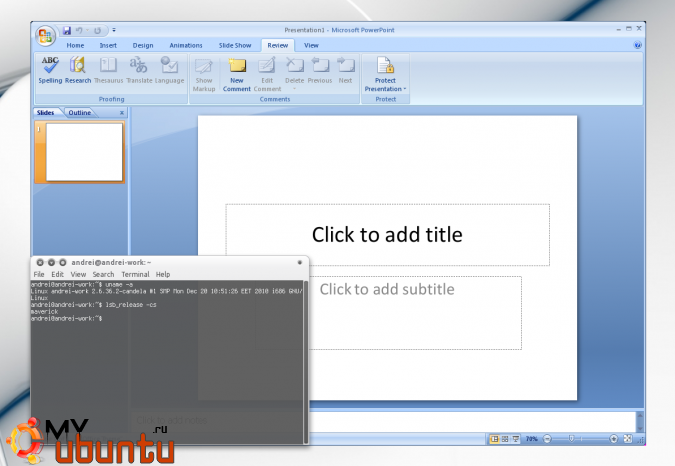
Устанавливаем и заставляем Microsoft Office 2007 работать в Ubuntu
1.Во-первых, убедитесь, что вы установили последнюю версию WINE:
sudo add-apt-repository ppa:ubuntu-wine/ppa
sudo apt-get update
sudo apt-get install wine1.32. Переходим в Приложения / Wine / Настройка Wine и на вкладке «Приложения» выбираем «Windows XP» в «Версия Windows» и нажимаем «Применить».
3. Теперь устанавливаем Microsoft Office 2007 — чтобы суметь запустить установщик «setup.exe», щёлкните правой кнопкой по нему, выберите «Свойства» и на вкладке «Права» пометьте галочку «Позволить выполнение файла как программы». Теперь просто двойным кликом по файлу и он должен открыться через WINE. Если этого не случилось, правой кнопкой по файлу — «Открыть через Wine — загрузчик Windows-программ». Теперь вы можете просто установить Microsoft Office 2007.
4. После установки PowerPoint не сможет запуститься. Чтобы это исправить, перейдём в Приложения / Wine / Настройка Wine и на вкладке «Библиотеки», под «Новое замещение для библиотеки» выберите: «riched20.dll», затем нажмите «Добавить». Затем кликните на появившийся пункт «riched20», нажмите «Изменить» и выберите «Сторонняя (Windows)».

Microsoft Office 2007 PowerPoint теперь сможет заработать.
